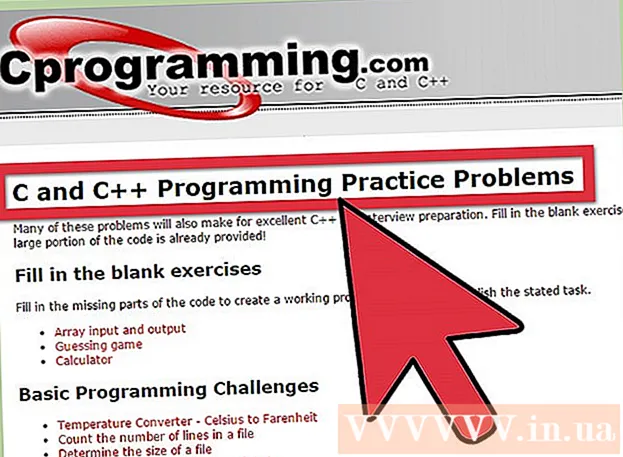نویسنده:
Ellen Moore
تاریخ ایجاد:
17 ژانویه 2021
تاریخ به روزرسانی:
1 جولای 2024

محتوا
1 وب سایت Google Translate را باز کنید. در مرورگر وب رایانه خود به https://translate.google.com/؟hl=fa بروید. 2 بر روی کلیک کنید مدارک. این گزینه را در بالای کادر نوشتاری سمت چپ پیدا خواهید کرد.
2 بر روی کلیک کنید مدارک. این گزینه را در بالای کادر نوشتاری سمت چپ پیدا خواهید کرد.  3 بر روی کلیک کنید روی رایانه انتخاب کنید. این گزینه را در وسط صفحه خواهید یافت. پنجره Explorer (Windows) یا Finder (Mac) باز می شود.
3 بر روی کلیک کنید روی رایانه انتخاب کنید. این گزینه را در وسط صفحه خواهید یافت. پنجره Explorer (Windows) یا Finder (Mac) باز می شود.  4 یک سند PDF را انتخاب کنید. به پوشه ای با فایل PDF بروید و روی آن کلیک کنید.
4 یک سند PDF را انتخاب کنید. به پوشه ای با فایل PDF بروید و روی آن کلیک کنید.  5 بر روی کلیک کنید باز کن. این دکمه در گوشه پایین سمت راست قرار دارد. PDF در وب سایت Google Translate بارگذاری می شود.
5 بر روی کلیک کنید باز کن. این دکمه در گوشه پایین سمت راست قرار دارد. PDF در وب سایت Google Translate بارگذاری می شود.  6 زبان مقصد را انتخاب کنید. این کار را در بالای کادر نوشتاری سمت راست انجام دهید یا کلیک کنید
6 زبان مقصد را انتخاب کنید. این کار را در بالای کادر نوشتاری سمت راست انجام دهید یا کلیک کنید  و زبان خود را از منوی کشویی انتخاب کنید.
و زبان خود را از منوی کشویی انتخاب کنید. - می توانید این فرایند را برای زبان اصلی در کادر نوشتاری سمت چپ تکرار کنید. با این حال ، اگر گزینه "Detect language" را فعال بگذارید ، Google Translate به تنهایی سعی می کند آن را تشخیص دهد.
 7 بر روی کلیک کنید ترجمه کردن. این دکمه در سمت راست صفحه قرار دارد. Google Translate ترجمه سند PDF را آغاز می کند.
7 بر روی کلیک کنید ترجمه کردن. این دکمه در سمت راست صفحه قرار دارد. Google Translate ترجمه سند PDF را آغاز می کند. - سند ترجمه فقط شامل متن خواهد بود. هیچ یک از تصاویر PDF اصلی در آن نمایش داده نمی شود.
 8 سند ترجمه شده را مرور کنید. برای انجام این کار ، ترجمه را مرور کنید. توجه داشته باشید که تصاویر نمایش داده نمی شوند ، اما تمام متن موجود در فایل اصلی ترجمه می شود.
8 سند ترجمه شده را مرور کنید. برای انجام این کار ، ترجمه را مرور کنید. توجه داشته باشید که تصاویر نمایش داده نمی شوند ، اما تمام متن موجود در فایل اصلی ترجمه می شود. روش 2 از 2: DocTranslator
 1 وب سایت سرویس DocTranslator را باز کنید. در مرورگر وب رایانه خود به آدرس https://www.oninedoctranslator.com/ بروید.
1 وب سایت سرویس DocTranslator را باز کنید. در مرورگر وب رایانه خود به آدرس https://www.oninedoctranslator.com/ بروید. - DocTranslator شامل بیش از 104 زبان است و قالب بندی اصلی سند و موقعیت تصاویر را در طول ترجمه تغییر نمی دهد.
 2 بر روی کلیک کنید هم اکنون ترجمه را دریافت کنید. این دکمه نارنجی را در وسط صفحه خواهید یافت.
2 بر روی کلیک کنید هم اکنون ترجمه را دریافت کنید. این دکمه نارنجی را در وسط صفحه خواهید یافت.  3 بر روی کلیک کنید فایل را بارگذاری کنید. این دکمه را در وسط صفحه خواهید یافت. پنجره Explorer (Windows) یا Finder (Mac) باز می شود.
3 بر روی کلیک کنید فایل را بارگذاری کنید. این دکمه را در وسط صفحه خواهید یافت. پنجره Explorer (Windows) یا Finder (Mac) باز می شود.  4 یک سند PDF را انتخاب کنید. به پوشه ای با فایل PDF بروید و روی آن کلیک کنید.
4 یک سند PDF را انتخاب کنید. به پوشه ای با فایل PDF بروید و روی آن کلیک کنید.  5 بر روی کلیک کنید باز کن. این دکمه در گوشه پایین سمت راست قرار دارد. سند در وب سایت DocTranslator بارگذاری می شود.
5 بر روی کلیک کنید باز کن. این دکمه در گوشه پایین سمت راست قرار دارد. سند در وب سایت DocTranslator بارگذاری می شود. - اگر پیامی مبنی بر بارگیری سند بیش از حد معمول به طول انجامید ، فقط روی OK کلیک کنید.
 6 زبان مقصد را انتخاب کنید. منوی زبان دوم را در پایین و وسط صفحه باز کنید و سپس زبانی را که می خواهید PDF را به آن ترجمه کنید انتخاب کنید.
6 زبان مقصد را انتخاب کنید. منوی زبان دوم را در پایین و وسط صفحه باز کنید و سپس زبانی را که می خواهید PDF را به آن ترجمه کنید انتخاب کنید. - برای یافتن زبان مورد نظر خود به بالا یا پایین بروید.
 7 بر روی کلیک کنید ترجمه کردن. این دکمه نارنجی را در پنجره سمت راست خواهید یافت.DocTranslator شروع به ترجمه سند می کند.
7 بر روی کلیک کنید ترجمه کردن. این دکمه نارنجی را در پنجره سمت راست خواهید یافت.DocTranslator شروع به ترجمه سند می کند.  8 منتظر بمانید تا سند ترجمه شود. این کار چند دقیقه طول می کشد (به دلیل نیاز به حفظ قالب بندی).
8 منتظر بمانید تا سند ترجمه شود. این کار چند دقیقه طول می کشد (به دلیل نیاز به حفظ قالب بندی).  9 بر روی کلیک کنید سند ترجمه شده را بارگذاری کنید. هنگامی که مراحل ترجمه به پایان رسید ، این پیوند را در وسط صفحه خواهید یافت. فایل PDF ترجمه شده در رایانه شما بارگیری می شود.
9 بر روی کلیک کنید سند ترجمه شده را بارگذاری کنید. هنگامی که مراحل ترجمه به پایان رسید ، این پیوند را در وسط صفحه خواهید یافت. فایل PDF ترجمه شده در رایانه شما بارگیری می شود. - بسته به تنظیمات مرورگر شما ، ممکن است فایل به محض در دسترس قرار گرفتن به صورت خودکار بارگیری شود.
نکات
- به یاد داشته باشید که ترجمه آنلاین هرگز کامل نیست (برای این کار مترجم حرفه ای استخدام کنید). ترجمه DocTranslator و Google Translate شامل خطاهایی است و در برخی موارد ممکن است به طور کلی بی معنی باشد.
هشدارها
- Google Translate به شما اجازه نمی دهد یک سند PDF ترجمه شده را ذخیره کنید - برای این کار از DocTranslator استفاده کنید.